Editando Plano de Pagamento de Orçamento Vendido
Saiba como editar o Plano de Pagamento e as parcelas de orçamentos marcados como vendidos
Brenno
Última atualização há 2 anos
Você pode editar os Planos de Pagamento de seus orçamentos após tê-los marcados como vendidos, mas é importante prestar atenção nas situações que podem ocorrer para que tudo funcione como o esperado.
Situação 1 - O Plano de Pagamento não possui parcela paga
Esse caso é o mais simples, basta você ir até o orçamento que deseja editar, clicar no ícone da engrenagem e selecionar Editar Plano de Pagamento.

Você irá para uma tela de resumo e deverá clicar em Editar para conseguir alterar as parcelas.

Se você desejar alterar a moeda das parcelas, será necessário deletar todas e incluí-las novamente.
Situação 2 - O Plano de Pagamento possui parcela paga do tipo Débito
Os métodos de pagamento possuem 2 tipos: crédito e débito. Em resumo, os métodos crédito podem apresentar juros e um tempo maior para recebimento enquanto que os tipo débito não possuem juros e o recebimento é imediato ou no dia seguinte.

Nessa situação, você possui uma ou mais parcelas de um método de pagamento do tipo débito pagas. No exemplo abaixo, o método selecionado foi o Boleto Bancário.

Quando for este o caso, basta fazer como anteriormente, vá até o orçamento desejado e selecione a opção Editar Plano de Pagamento. Ao chegar à edição do plano, você verá que não conseguirá alterar a parcela já marcada como paga, as outras poderão ser deletadas e o plano será ajustado.

Se você desejar alterar a moeda das parcelas, será necessário desfazer o pagamento da que já está como paga, deletar todas e incluí-las novamente.
Veja abaixo como desfazer o pagamento de uma parcela.
Basta selecionar a parcela desejada e, em ações, selecionar a opção "Movar para Não Pago", isto deverá ser feito em Recebíveis.

Situação 3 - O Plano de Pagamento possui uma parcela paga do tipo Crédito
Esse caso já é um pouco diferente, o método de pagamento tipo crédito selecionado fez com que fossem aplicados juros valor total do plano de pagamento, alterando-o.
Veja o valor ausente antes de selecionar um método de pagamento do tipo crédito:

E o depois:

Ao vender o orçamento, não será mais possível editar o plano de pagamento pra que não haja alteração nos juros aplicados ao plano.
Para editar alguma parcela você deverá Desfazer a Venda (caso não haja parcela paga) ou Editar a Parcela em Recebíveis (caso haja uma ou mais parcelas pagas).
Para isso, vá até Recebíveis, identifique a parcela que deseja alterar e em Ações, selecione "Editar Parcela".
Uma janela irá se abrir para você editar vencimento, valor e descrição da parcela. No exemplo abaixo, já alterei o valor para R$15.000,00.

Após isso, as alterações irão refletir no plano de pagamento previamente criado, alterando os valores das parcelas e o total a ser pago.
Situação 4 - Adicionar Parcela em Plano de Pagamento com Parcelas Pagas
Para adicionar parcelas a um plano de pagamento com parcelas pagas, você poderá criar um recebível manualmente e vincular ao orçamento vendido.
Para isso, acesse Recebíveis e clique em Novo Recebível:

Na janela que irá se abrir você poderá configurar esse recebível, selecionando informações como vencimento, estudante vinculado, orçamento vinculado, descrição, método de pagamento, moeda e valor.

Note que ao vincular esse recebível ao orçamento vendido, ele aparecerá no plano de pagamento. No exemplo abaixo criei um novo recebível no valor de USD 800,00.

Agora é só dar baixa nos recebíveis normalmente e fazer seu controle financeiro.
Caso ainda tenha ficado com alguma dúvida, entre em contato pelo suporte ou Whatsapp